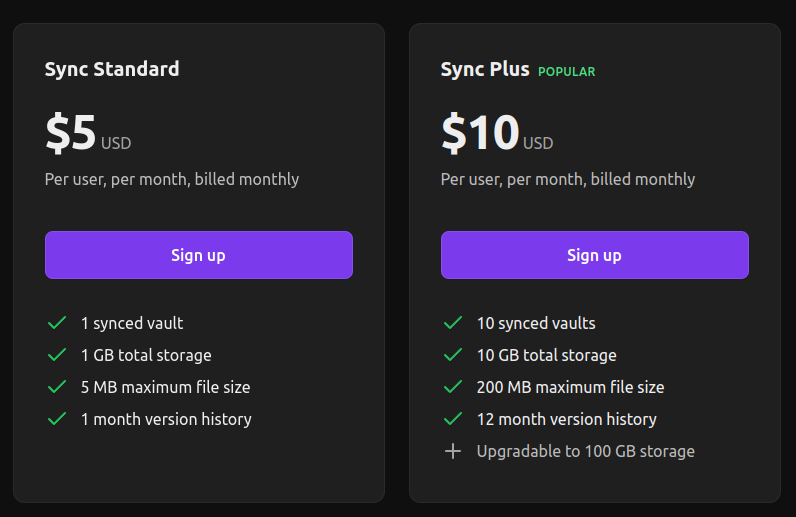はじめに:なぜObsidianを選んだのか
これまで情報整理やメモにはNotionを利用していましたが、情報の階層構造を意識する必要があり、次第に管理が煩雑になってきました。また、LLM(大規模言語モデル)との連携が弱い点も課題と感じていました。
そこで、よりシンプルにMarkdown形式で情報を記録し、後からLLMを活用して整理するスタイルを目指し、Obsidianを使い始めました。本記事では、Obsidianを使い始めるにあたっての期待や懸念、実際の設定、使い方、そして使用感についてご紹介します。
Obsidianへの期待と移行前の懸念
Obsidianへの移行にあたり、以下のような期待と懸念がありました。
期待していた点:
- シンプルなMarkdown形式: 階層構造に縛られず、自由に情報を書き留められること。
- LLM連携: 書き溜めたメモをLLMで効率的に整理・活用できること。
- 記述のハードル低下: とにかく書きなぐり、後から整理するスタイルを実現できること。
懸念していた点:
- ローカル保存: 基本的にデータはローカルに保存されるため、PCだけでなく、外出先でiPhoneからもメモや閲覧ができるか不安でした。
- LLM連携の実現性: 具体的にどのようにLLMと連携できるのか、使い勝手はどうかという点。
これらの懸念は、後述するObsidian SyncやCopilotプラグインによって解消されました。
Obsidianの初期設定:快適な環境を構築する
Obsidianを快適に利用するために、以下の設定を行いました。
ディレクトリ構成:シンプルさを重視
フォルダ構成は複雑にしすぎず、階層も深くしないことを意識しました。
-
01_daily: Thinoプラグインで記録するデイリーノートの保存先です。 -
02_memo: アイデアやメモなど、様々な情報を書きなぐる場所です。 -
03_output: 技術ブログの記事など、外部公開を前提とした内容を整理・保存します。 -
Clipping: Web Clipperで保存したウェブページの保存先です。 -
extra: キャプチャ画像やテンプレートファイルなどを保管します。
必須プラグイン:ノート体験を向上させる
Obsidianの魅力の一つは、豊富なプラグインによる拡張性です。今回は以下のプラグインを導入しました。
- Thino: X(旧Twitter)のようなUIで気軽につぶやきを記録でき、それらは自動的にデイリーノートに集約されます。思考の断片や行動ログを手軽に残すのに役立ちます。
- Hover Editor: Thinoなどのペインを、他の画面の上にホバー表示させることができます。これにより、どの画面を開いていても素早くメモを取ることが可能です。
- Copilot: LLM(大規模言語モデル)との連携を実現するプラグインです。今回はGeminiを設定し、ノートの要約や校正などに活用しています。
- Obsidian Web Clipper: Chromeなどのブラウザ拡張機能で、閲覧中のWebページをMarkdown形式でObsidianに取り込めます。情報収集に便利です。
デバイス間同期:Obsidian Syncの活用
ローカル保存の懸念を解消するため、公式の同期サービス「Obsidian Sync」を利用することにしました。これにより、PCとiPhone間でノートデータをスムーズに同期できます。
Obsidian SyncにはStandardプランとPlusプランがあり、主な違いは同期できるVault(保管庫)の数とバージョン履歴の保存期間です。料金は月払いまたは年払いが選択でき、年払いのほうがお得になります(Standard: 月$5→$4、Plus: 月$10→$8 ※2025年5月時点)。
詳細はこちらで確認できます: https://obsidian.md/sync
とりあえず、standardを月払いで契約しました。
同期速度も非常に速く、クラウドサービスを利用しているのと遜色ない感覚で利用できています。
LLMとの連携:Obsidian Copilotの設定と活用
Obsidian Copilotプラグインを用いることで、ノート作成や整理の強力なサポートを得られます。以下のように設定を行いました。
System Prompt
Copilotに対する基本的な指示(役割)を設定します。
参考:https://qiita.com/hann-solo/items/1566fa38e5b737a2e61a
あなたは誠実で優秀な日本人のアシスタントです。特に指示が無い場合は、常に日本語で回答してください。
Custom Prompt(カスタムプロンプト)
特定のタスクを実行させるための指示を、テンプレートとして登録できます。これにより、繰り返し行う作業を効率化できます。
例1:投稿用の記事に校正
{activeNote}の内容を外部公開用の記事に校正してください。
【校正条件】
* すべての文章を丁寧な「です・ます調」で統一すること
* 記述に不足がある場合や根拠が曖昧な部分は、必要な情報を補足すること
* 文章の構成を整え、段落分けを適切に行うこと
* 誤字脱字や文法的な誤りを修正すること
* 記事のタイトルと小見出しを追加すること(内容に適したものを提案)
【出力形式】
* Markdown形式で出力すること
* 読みやすさを考慮した適切な改行を入れること
例2:デイリーサマリ作成
{activeNote}に記載された行動ログをもとに一日のサマリをまとめて
これらのプロンプトを活用することで、書き殴った文章をLLMで整理してもらいます。
私のObsidian活用術
主に以下の2つの流れでObsidianを活用しています(まだ一日目ですが...。)。
ライフログ:Thinoで日々の記録を効率化
- 日々の行動、作業ログ、ふと思いついたことなどをThinoで気軽につぶやきます。
- つぶやきは自動的にその日のデイリーノート(
01_daily)に記録されます。 - 一日の終わりに、Copilotの「デイリーサマリ作成」プロンプトを使って、その日の活動を要約します。
これにより、日々の振り返りが容易になり、自身の活動を客観的に把握できます。
情報収集からアウトプットまで
- Webブラウジング中に気になった記事は、Obsidian Web Clipperで
Clippingフォルダに保存します。 - 収集した情報や自身の考えを、
02_memoフォルダ内にトピックごとのMarkdownファイルを作成し、自由に書き殴っていきます。 - ある程度内容がまとまったら、Copilotの「投稿用の記事に校正」プロンプトを使って記事形式に整えます。
- 生成された記事を
03_outputフォルダに保存し、最終的な内容の確認と修正を行います。 - 完成した記事をブログなどに公開します。
この流れにより、情報のインプットからアウトプットまでをObsidian内でシームレスに行えるようになりました。
Obsidianを使ってみた感想:期待以上の快適さ
Obsidianを使い始めてまだ日は浅いですが、期待以上の快適さを感じています。
- 圧倒的なレスポンス: ローカルで動作するため、アプリケーションの起動やノート間の移動が非常に高速です。これまでクラウドサービスに慣れていたため意識していませんでしたが、レスポンスの良さは思考を妨げず、集中力を維持する上で非常に重要だと再認識しました。
- 記述ハードルの低下: 「どこに保存しようか」と迷う時間が減り、とにかく書き出すことに集中できるようになりました。特にThinoプラグインは、思考の断片を気軽につぶやけるため、メモを取る心理的なハードルを大きく下げてくれます。
- スムーズな同期: Obsidian Syncによる同期は非常に高速で、デバイス間の差異をほとんど感じません。ローカルでありながらクラウドサービスのような利便性を享受できています。
- Copilotの利便性: LLM連携は期待通り、あるいはそれ以上に便利です。ノートの校正や要約、アイデア出しなど、様々な場面で活躍してくれます。
今後の展望:Obsidianで広がる可能性
Obsidianは非常に柔軟性が高く、今後さらに活用範囲を広げていきたいと考えています。具体的には、読書録や学習記録(例えばKaggleの試行錯誤など)にも活用していく予定です。
日々の記録を積み重ねることで、以前ライフログをつけていた時のように、自己効力感が高まる感覚も得られています。LLM連携についても、プロンプトの改善など、まだまだ探求できる要素が多く、知的生産のパートナーとしてObsidianをさらに活用していくのが楽しみです。習慣化したら100日目記事も書きたい。
参考情報
今回のObsidian導入にあたり、以下の記事を参考にさせていただきました。
単なるメモから知的資産へ:Obsidian in Cursorで構築する知的生産システム|松濤Vimmer
Obsidian Copilotのすゝめ:ノート活動を変えるかもしれない壁打ち相手